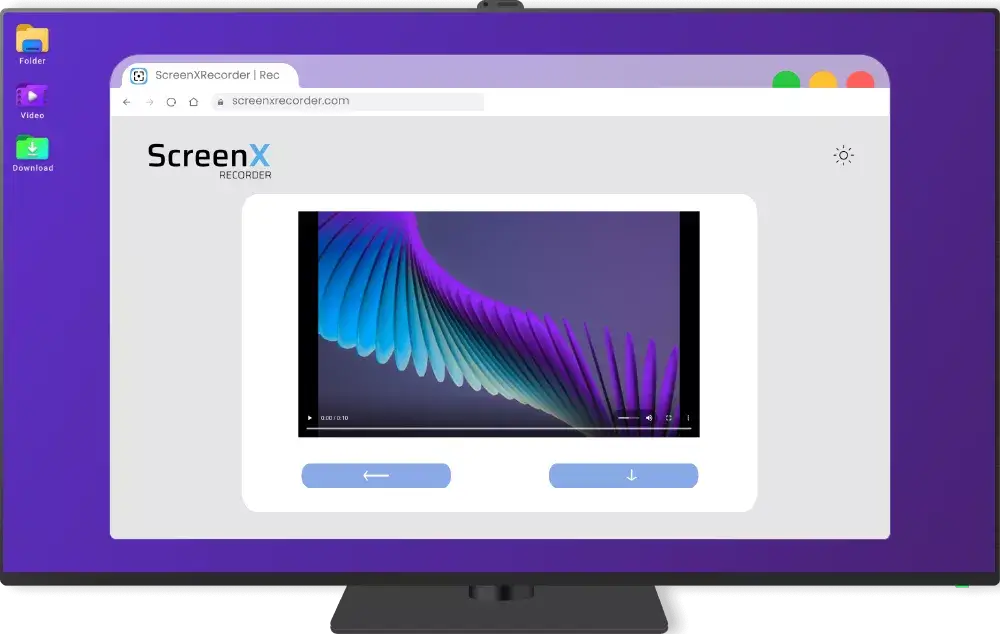Registratore dello schermo online: senza registrazione e senza filigrana
Seleziona la configurazione iniziale:
Browser compatibili: Google Chrome, Mozilla Firefox, Microsoft Edge, Opera e Safari.
ScreenXRecorder: Registratore dello schermo online gratuito, senza registrazione né filigrane
ScreenXRecorder è un registratore dello schermo gratuito e molto facile da usare, perfetto sia per i professionisti che per i principianti. Ti consente di registrare l'intero schermo, una finestra o solo una scheda del browser, e puoi aggiungere l'audio del microfono e della webcam senza registrarti né scaricare nulla.
È lo strumento perfetto per creare facilmente tutorial, riassunti o guide. A differenza di altre applicazioni, ScreenXRecorder si concentra sulla registrazione e non ha funzioni di editing né filigrane.
Basta registrare, scaricare il video e utilizzarlo come si desidera, modificandolo in altri programmi o condividendolo direttamente.
ScreenXRecorder è compatibile con Windows, macOS e Linux, e non richiede installazione né registrazioni; è la soluzione perfetta per educatori, creatori di contenuti e aziende che necessitano di una registrazione dello schermo rapida e semplice. ScreenXRecorder funziona direttamente nel browser, non richiede installazione e la cosa migliore di tutte: non ha filigrane.
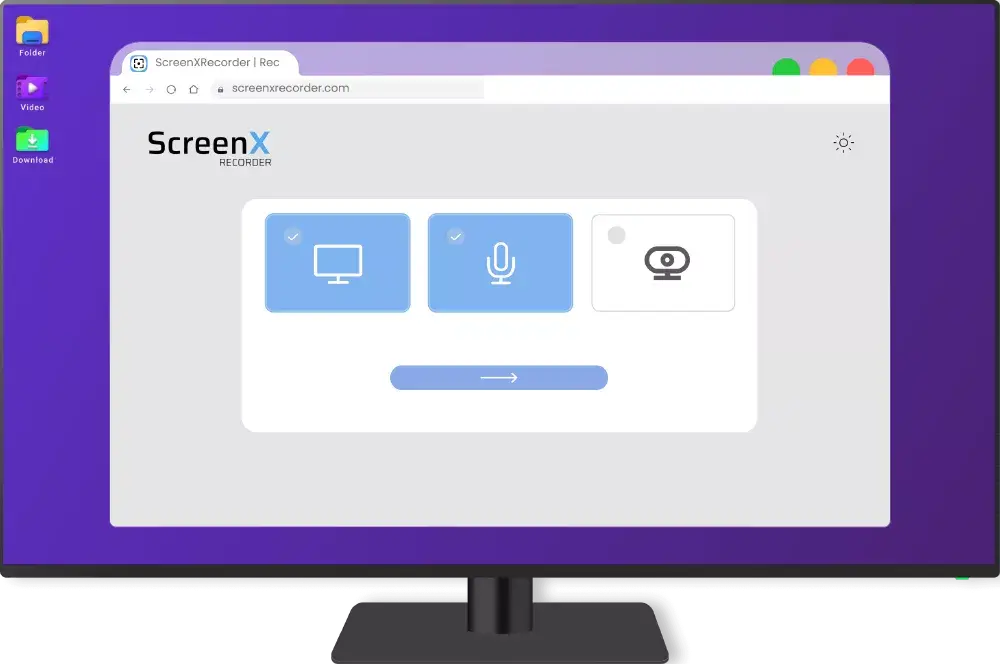
Controllo del microfono durante la registrazione dello schermo
Durante la registrazione dello schermo con ScreenXRecorder, non sarà possibile disattivare o cambiare il microfono, ma si avrà la possibilità di silenziarlo per evitare la cattura di audio indesiderato. Inoltre, sarà possibile regolare la sensibilità di ingresso del microfono, assicurando che la qualità dell'audio si adatti alle proprie esigenze. Controlla l'audio delle tue registrazioni mantenendo il focus sul tuo contenuto visivo. Con ScreenXRecorder, ottimizza ogni registrazione per ottenere risultati professionali!
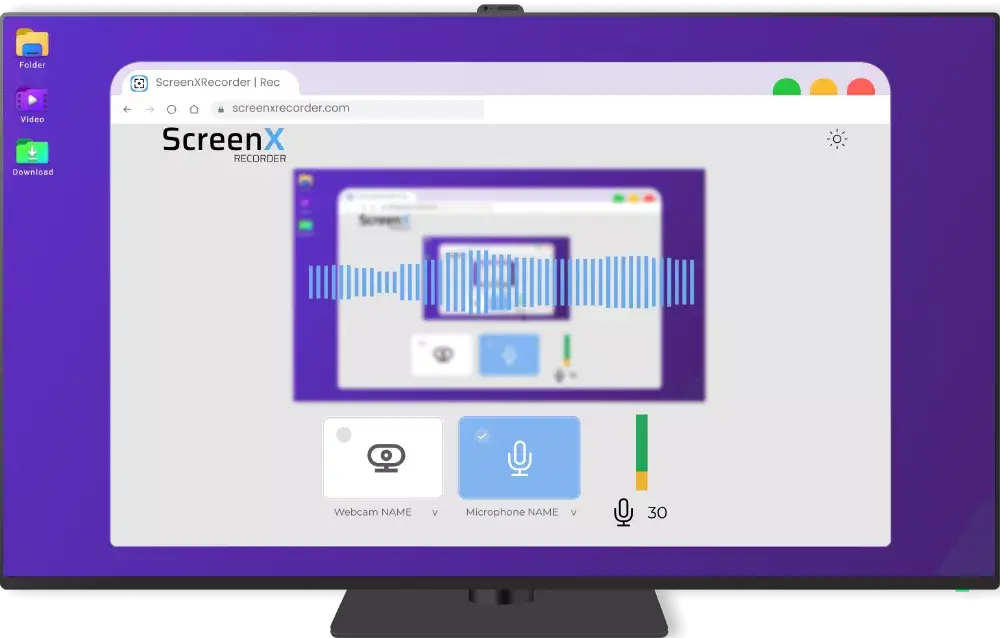
Registra audio e video simultaneamente: inserisci la webcam sullo schermo, spostala e regolala dove desideri
Con ScreenXRecorder, registrare audio e video simultaneamente è estremamente flessibile. Inserisci la tua webcam sullo schermo e regola la sua posizione a tuo piacimento. La funzionalità di trascinamento e regolazione della telecamera ti consente di spostarla liberamente durante la registrazione per ottenere l'inquadratura migliore. Sia che tu abbia bisogno di registrare video tutorial, streaming o conferenze online, ScreenXRecorder ti offre la possibilità di personalizzare la posizione della telecamera senza interruzioni. Controlla facilmente la tua webcam durante la registrazione e ottimizza i tuoi video in modo semplice. Inizia a registrare con ScreenXRecorder ora!
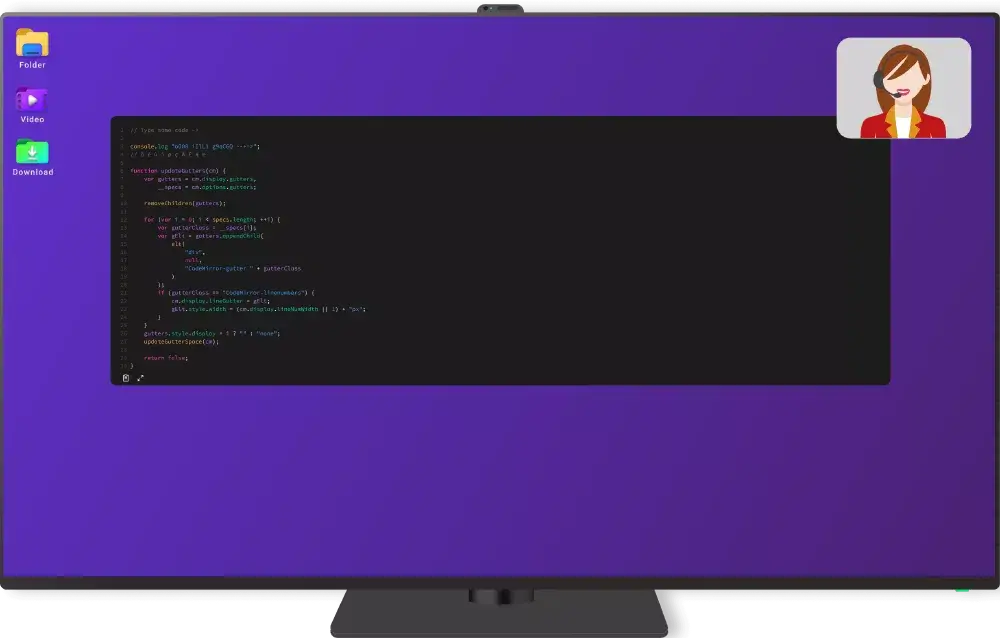
Anteprima, download o riregistrazione: controllo totale delle tue registrazioni
Una volta completata la registrazione, sarà possibile visualizzare in anteprima il video registrato per verificare che tutto sia perfetto. Se il risultato è soddisfacente, si avrà la possibilità di scaricare il video registrato direttamente sul proprio dispositivo. Se si preferisce apportare miglioramenti, sarà possibile riregistrare facilmente con un solo clic. Con ScreenXRecorder, avrai il controllo totale delle tue future registrazioni audio e video, assicurandoti di ottenere sempre il risultato migliore. Anteprima, download o riregistra in base alle tue esigenze!